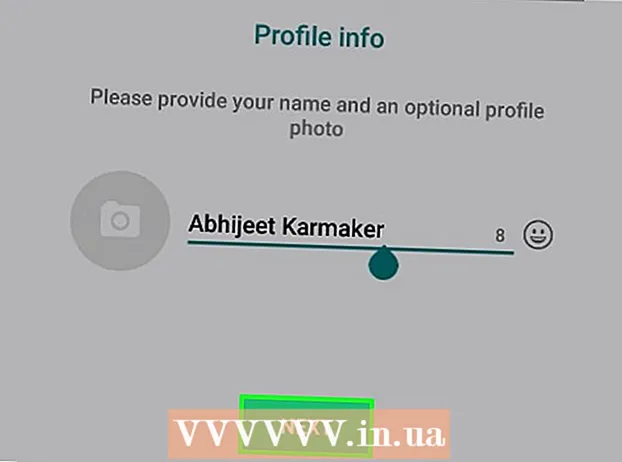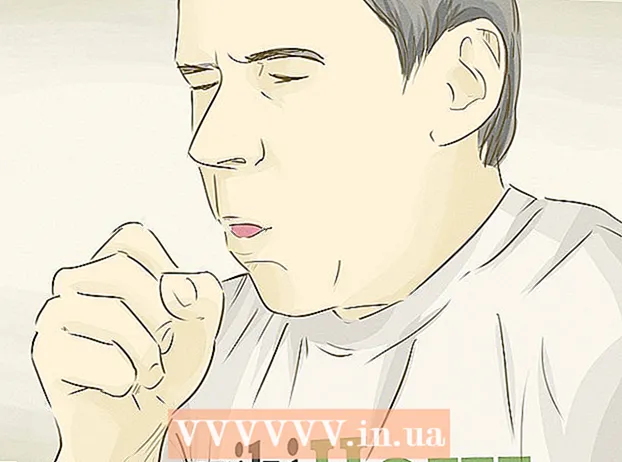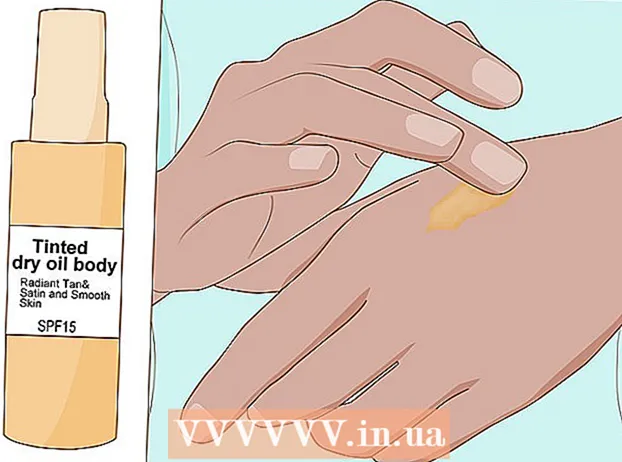Autor:
Randy Alexander
Data Creației:
3 Aprilie 2021
Data Actualizării:
26 Iunie 2024
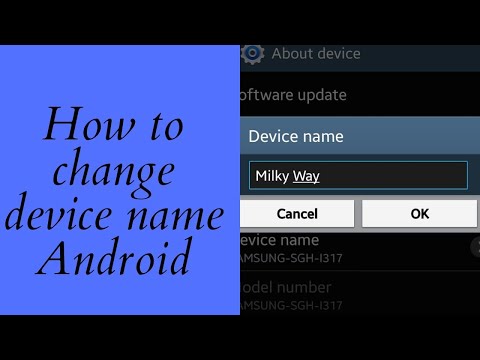
Conţinut
Acest articol vă arată cum să schimbați numele de afișare al unui dispozitiv Android atunci când utilizați Bluetooth sau o altă conexiune de rețea.
Pași
Metoda 1 din 2: Schimbați numele dispozitivului
în colțul din dreapta sus se afișează în prezent meniul.
. Ar trebui să vedeți meniul Bluetooth după 1-2 secunde.

Bluetooth. Aceasta va transforma glisorul în albastru
și asta înseamnă că Bluetooth este activat.
- Bluetooth trebuie să fie activat pentru a schimba numele dispozitivului dvs. Android în acest fel.
- Omiteți acest pas dacă glisorul „Dezactivat” sau „Bluetooth” este activat.

Atingere ⋮. Este pictograma din colțul din dreapta sus al ecranului. Veți vedea o listă de opțiuni afișate aici.
Atingere Redenumiți acest dispozitiv (Schimbați numele acestui dispozitiv). Aceasta este o opțiune din meniul afișat în prezent.
- Dacă nu vedeți nicio opțiune Redenumiți (Redenumiți), poate că nu puteți redenumi dispozitivul Android de pe ecranul Bluetooth. În acest caz, utilizați meniul Setări.

Introdu numele. După ce vedeți tastatura care apare pe ecranul Android, introduceți noul nume pe care doriți să-l dați dispozitivului.
Alege O.K sau RENUMIȚI (Schimba numele). De acum înainte, dispozitivul dvs. Android va afișa noul nume atunci când este conectat la Bluetooth (de exemplu, cu un player de muzică într-o mașină). publicitate
Sfat
- Dacă aveți dificultăți la schimbarea numelui dispozitivului, reporniți dispozitivul și activați Bluetooth.
Avertizare
- Noul nume al dispozitivului nu este afișat atunci când îl utilizați ca punct de acces la rețea (numit și hotspot).